Ako vytvoriť knihu v Dokumentoch Google
Google Google Dokumenty Hrdina / / May 03, 2022

Naposledy aktualizované dňa
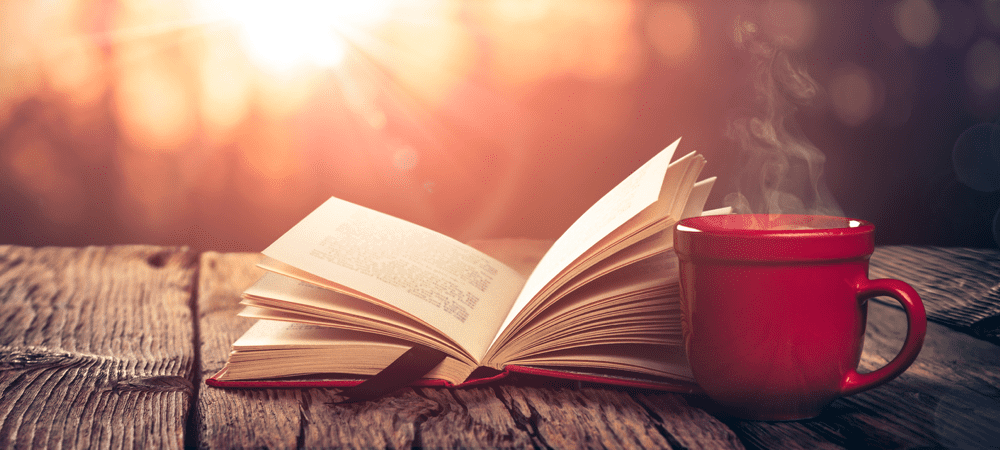
Ste začínajúci prozaik? Ak áno, nemusíte sa púšťať do balíka Office. Tu sa dozviete, ako vytvoriť knihu v Dokumentoch Google.
Dokumenty Google sú bezplatný a prekvapivo výkonný textový editor online. Dodáva sa s celým radom pripravených šablón pre bežné typy dokumentov vrátane životopisov, listov, návrhov projektov a poznámok k triede.
Ak však chcete napísať knihu v Dokumentoch Google, potom neexistujú žiadne vhodné šablóny, ktoré by ste mohli použiť. Našťastie je pomerne jednoduché vytvoriť si vlastnú šablónu, ak chcete napísať román.
Ak chcete vedieť, ako vytvoriť knihu v Dokumentoch Google, musíte urobiť toto.
Konfigurácia nastavení stránky
Skôr ako začnete písať knihu, musíte nakonfigurovať nastavenia stránky tak, aby vyzerala ako román. Prvým krokom je vytvorenie dokumentu a úprava niektorých nastavení.
Tu je to, čo musíte urobiť:
- Prejdite na Google Dokumenty webovú stránku vo vašom prehliadači.
- Prihláste sa do svojho účtu Google.
- Pod Spustite nový dokument, klikni na Prázdne šablóna.
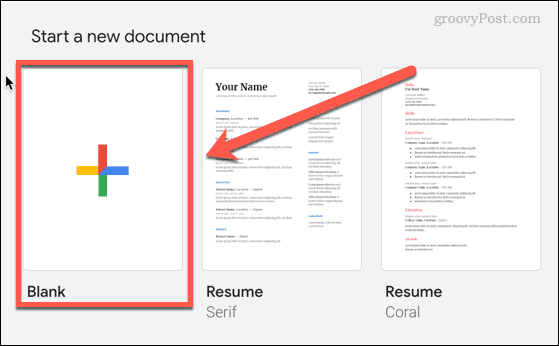
- Po otvorení nového dokumentu kliknite na Súbor > Nastavenie strany.
- Vyberte možnosti stránky. Pre väčšinu knižných predlôh by ste si mali vybrať Portrét pre orientácia, List pre Veľkosť papieraa zabezpečiť to Stránky je vybraté.
- Kliknite OK keď skončíte.
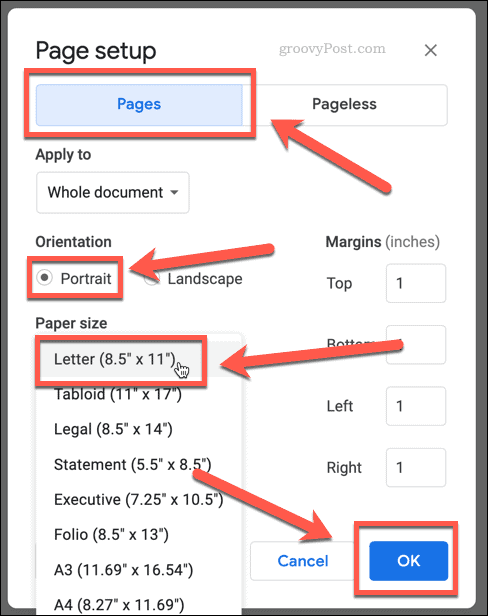
- Klikni na Písmo v hornej časti stránky a vyberte písmo. Times New Roman je bežné písmo používané pre mnoho kníh.
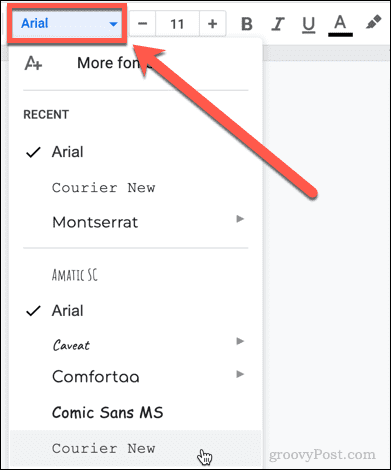
- Nastavte veľkosť písma na 11 alebo 12. Môžete použiť tlačidlá plus a mínus, alebo stačí zadať veľkosť písma do poľa.

Vytvorte titulnú stránku v službe Dokumenty Google
Teraz je čas vytvoriť titulnú stránku pre váš román. Toto bude prvá stránka z vašej knihy, ktorú niekto uvidí.
Robiť to:
- Uistite sa, že je text zarovnaný na stred kliknutím na Zarovnanie na stred ikonu.
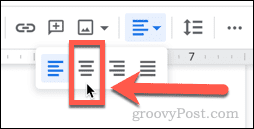
- Zadajte názov svojej knihy.
- Stlačte tlačidlo Zadajte dvakrát a potom zadajte svoje meno.
- Zvýraznite názov svojej knihy a potom kliknite na Štýly rozbaľovacia ponuka, ktorá by sa mala momentálne čítať Normálny text
- Prejdite nadol na Nadpis 1 potom kliknite na Použiť nadpis 1.
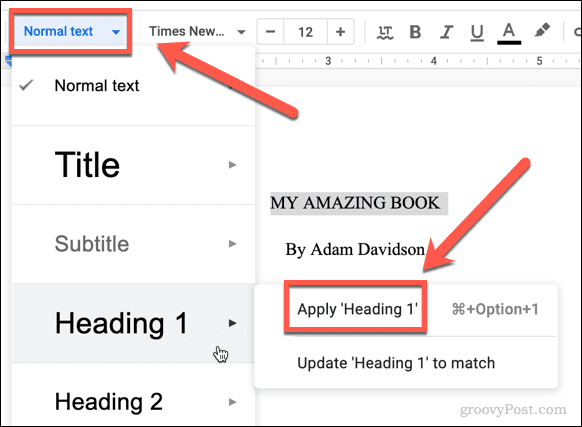
- Názov vašej knihy sa teraz zobrazí ako veľký nadpis na vašej titulnej strane.
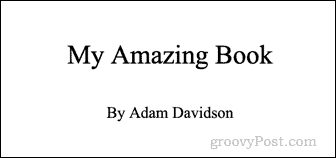
Premenujte svoj dokument v službe Dokumenty Google
Toto je vhodný čas na pomenovanie dokumentu. Dôvod, prečo sme čakali až do tohto bodu, je ten, že Dokumenty Google vám vygenerujú názov súboru z prvého obsahu vo vašom dokumente, čo vám ušetrí potrebu zadávať ho.
Funguje to takto:
- Kliknite do poľa názvu dokumentu, ktorý by sa mal momentálne čítať Dokument bez názvu.

- Pole by sa malo automaticky vyplniť názvom vašej knihy.
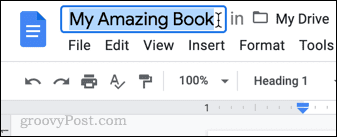
- Ak chcete pre svoj dokument použiť iný názov, môžete ho zadať tu.
Vytvorte svoju prvú kapitolu v Dokumentoch Google
Vaša titulná strana je hotová a váš dokument bol pomenovaný. Teraz je čas vytvoriť prvú kapitolu.
Toto sú kroky:
- Kliknite na koniec svojho mena na titulnej stránke.
- Stlačte tlačidlo Ctrl-Enter v systéme Windows alebo Cmd-Enter na Macu, aby ste vytvorili zlom strany. To zaisťuje, že vaša prvá kapitola začína na inej strane ako vaša titulná strana.
- Napíšte názov vašej kapitoly.
- Je dôležité použiť nadpis a nie len písať názov kapitoly tučným písmom, pretože to pomôže, keď príde čas na vytvorenie obsahu. Zvýraznite názov svojej kapitoly a kliknite na Text rozbaľovacia ponuka.
- Tentoraz prejdite nadol a potom kliknite na Nadpis 2.
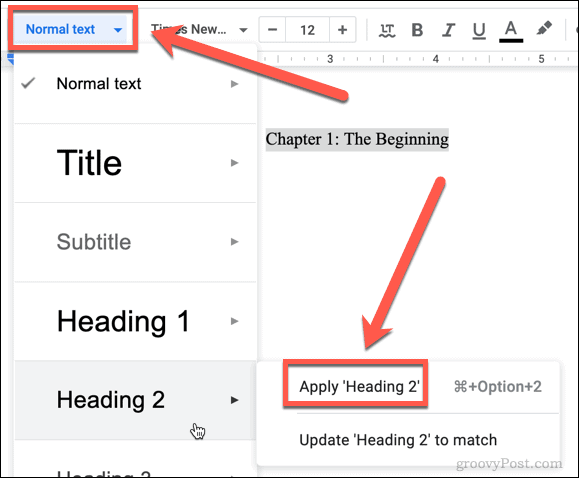
- Ak chcete, kliknite na Zarovnanie na stred a umiestnite názov kapitoly do stredu strany.
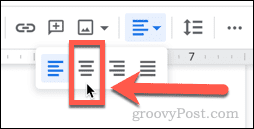
- Kliknite na koniec názvu kapitoly a potom stlačte Zadajte na začiatok prvého odseku.
- Začnite písať svoju kapitolu.

- Keď dokončíte kapitolu, zopakujte kroky 2-7 vyššie, aby ste vytvorili ďalšiu kapitolu.
Konfigurácia hlavičiek a pätiek v Dokumentoch Google
Teraz, keď už máte napísané nejaké strany, budete pre svoju knihu potrebovať nejaké čísla strán. Môžeme ich pridať pomocou hlavičiek a pätiek.
Tu je postup:
- Kliknite na Vložiť > Hlavičky a päty > Hlavička.
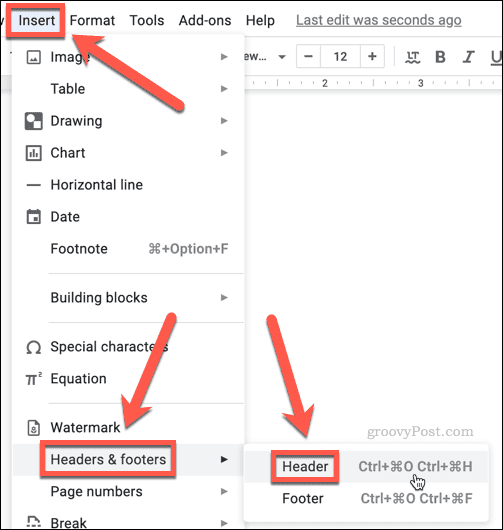
- Napíšte názov svojej knihy. Ak chcete, aby sa to zobrazovalo centrálne, kliknite na Zarovnanie na stred ikonu.
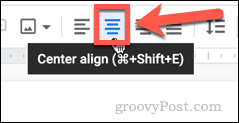
- Ak sa posuniete na začiatok dokumentu, na prvej strane uvidíte a Iná prvá strana začiarkavacie políčko. Uistite sa, že toto nie je začiarknuté, aby sa hlavička nezobrazila na vašej titulnej stránke.
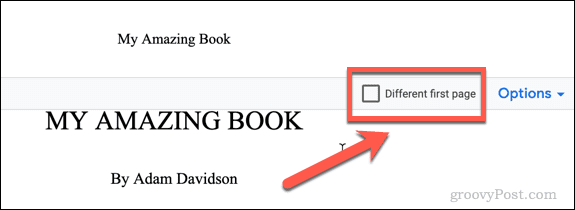
- Teraz kliknite na Vložiť > Hlavičky a päty > Päta.
- Klikni na možnosti a potom kliknite na Čísla strán.

- Zrušte začiarknutie Zobraziť na prvej strane začiarkavacie políčko, ak nechcete mať na titulnej strane číslo strany. (bez neho to vyzerá oveľa lepšie). Kliknite Použiť.
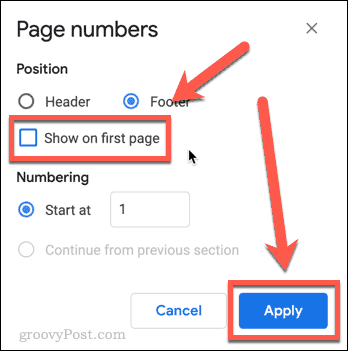
- Kliknite na ľubovoľné miesto v hlavnej časti dokumentu. Teraz by ste mali vidieť hlavičku a čísla strán na každej strane okrem titulnej strany.
Vytvorte si obsah v službe Dokumenty Google
Posledným krokom je nastavenie obsahu. To je dôvod, prečo sme vo všetkých názvoch kapitol vytvorili hlavičky H2 namiesto jednoduchého tučného textu: Dokumenty Google teraz vytvoria obsah pomocou týchto hlavičiek.
Funguje to takto:
- Kliknite na koniec svojho mena na titulnej stránke a stlačte Ctrl-Enter v systéme Windows alebo Cmd-Enter na Macu, aby ste vytvorili zlom strany. Tým sa vloží nová stránka pre náš obsah.
- Kliknite Vložiť > Obsah a vyberte, či chcete, aby váš obsah obsahoval čísla strán, alebo len aby pozostával z odkazov na jednotlivé kapitoly.
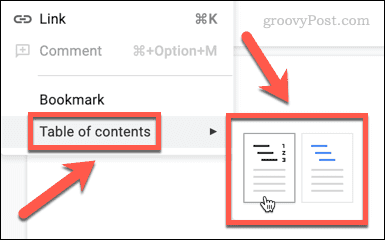
- Váš obsah bude teraz vytvorený.
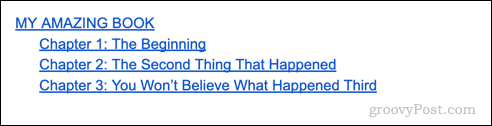
- Keď pridáte ďalšie kapitoly, budete musieť aktualizovať svoj obsah. Ak to chcete urobiť, kliknite naň a potom kliknite na Aktualizovať obsah tlačidlo.
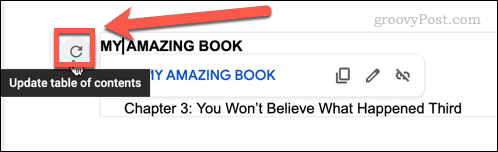
Vytvorte šablónu knihy v Dokumentoch Google
Ak plánujete napísať viac ako jednu knihu, určite vám odporúčame uložiť si kópiu dokumentu, ktorú môžete použiť ako šablónu pre ďalšie knihy.
Toto sú kroky:
- Kliknite na Súbor > Vytvoriť kópiu.
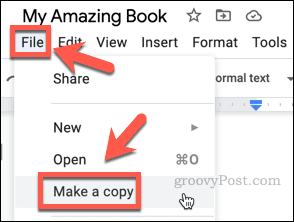
- Pomenujte svoju šablónu a kliknite na ňu Urobiť kópiu.
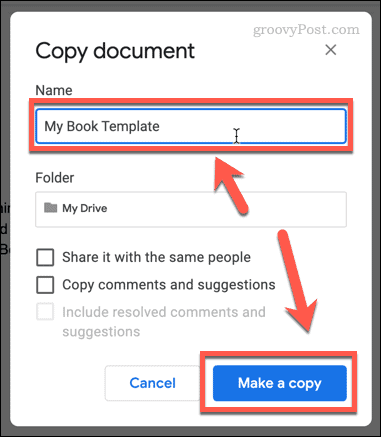
- Odstráňte akýkoľvek text kapitoly, ale ponechajte nadpisy kapitol; môžete ich jednoducho prepísať, keď píšete novú knihu, a ušetrí vám to opätovné nastavovanie formátovania.
- Teraz, keď chcete vytvoriť ďalšiu knihu, jednoducho otvorte šablónu knihy a kliknite na ňu Súbor > Vytvoriť kópiu na vytvorenie nového dokumentu. Vaša šablóna tak zostane vždy nezmenená.
Získajte z Dokumentov Google maximum
Nie je veľa úloh na spracovanie textu, ktoré by sa nedali vykonať v službe Dokumenty Google. Teraz, keď už viete, ako vytvoriť knihu v Dokumentoch Google, je toho veľa, čo sa môžete naučiť.
Je to jednoduché zdieľajte svoje dokumenty ak chcete spolupracovať, a dokonca môžete nastaviť dátum vypršania platnosti zdieľaných dokumentov aby k nim ľudia nemali neobmedzený prístup. Ak sa obávate, že ide o online aplikáciu, je to možné pracovať offline s Dokumentmi Google ak vieš ako.
Ak sa stále nemôžete úplne vzdať balíka Microsoft Office, môžete tiež exportovať Dokumenty Google do formátu Microsoft Office.
Ako nájsť kód Product Key systému Windows 11
Ak potrebujete preniesť svoj produktový kľúč Windows 11 alebo ho len potrebujete na vykonanie čistej inštalácie operačného systému,...
Ako vymazať vyrovnávaciu pamäť Google Chrome, súbory cookie a históriu prehliadania
Chrome odvádza skvelú prácu pri ukladaní vašej histórie prehliadania, vyrovnávacej pamäte a súborov cookie na optimalizáciu výkonu vášho prehliadača online. Jej postup...
Priraďovanie cien v obchode: Ako získať ceny online pri nakupovaní v obchode
Nákup v obchode neznamená, že musíte platiť vyššie ceny. Vďaka zárukám dorovnania cien môžete získať online zľavy pri nákupe v...
Ako darovať predplatné Disney Plus digitálnou darčekovou kartou
Ak ste si užili Disney Plus a chcete sa oň podeliť s ostatnými, tu je návod, ako si kúpiť predplatné Disney+ Darček za...


